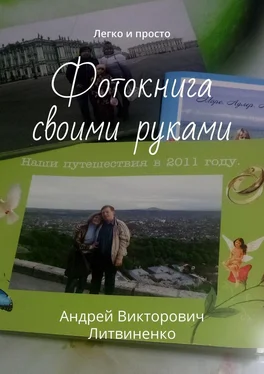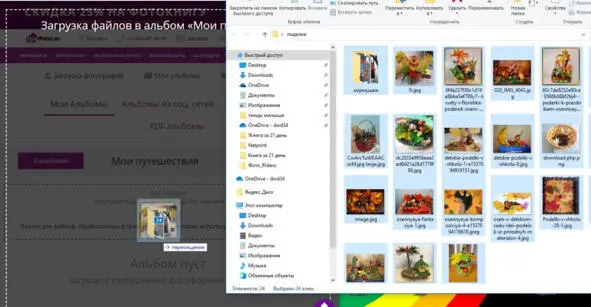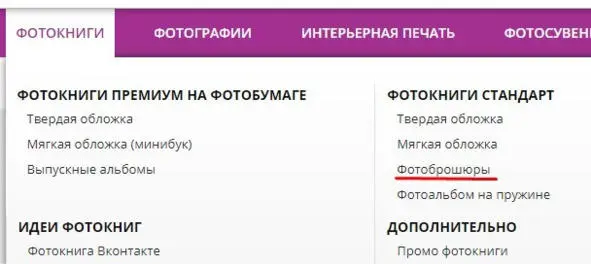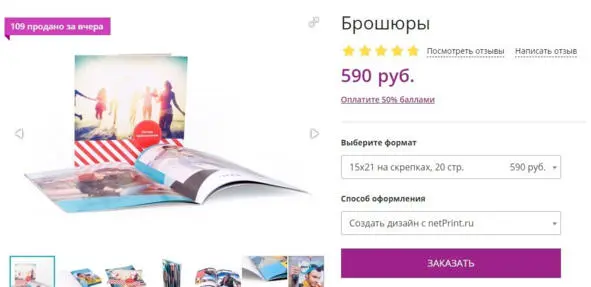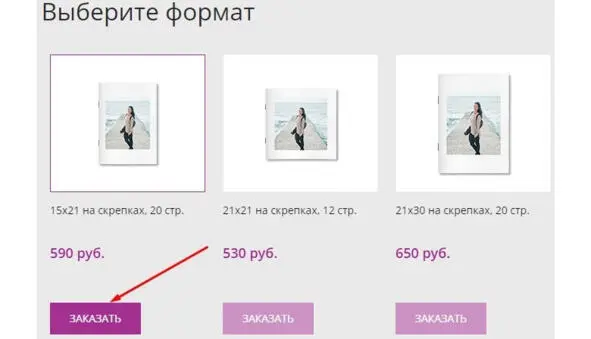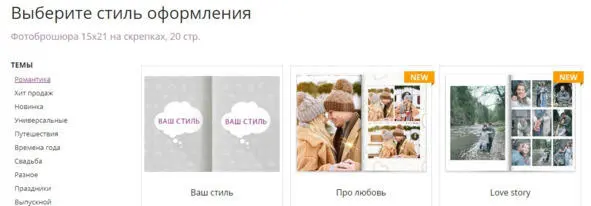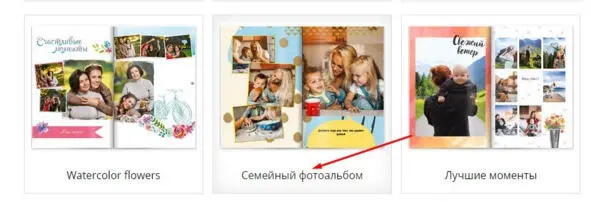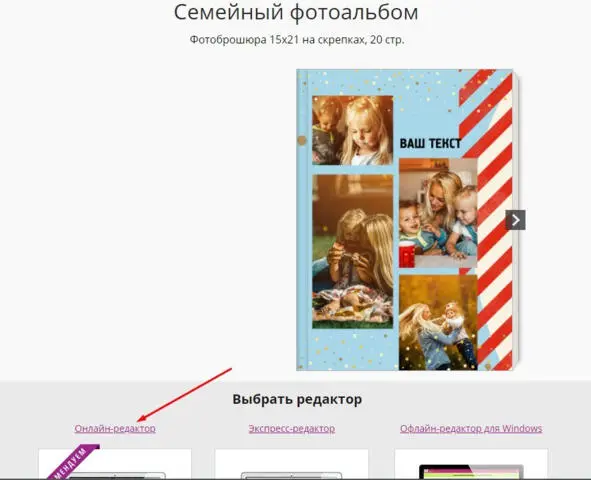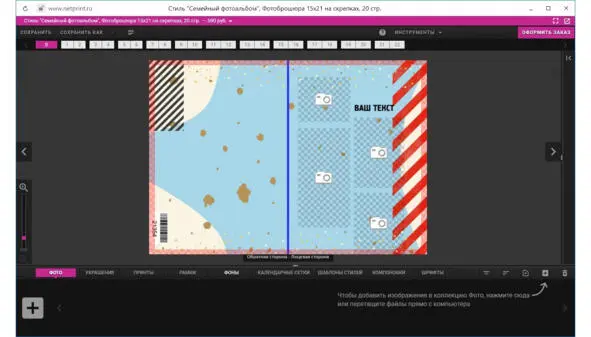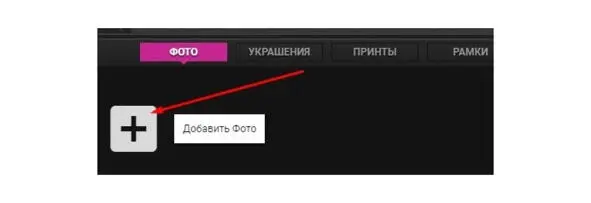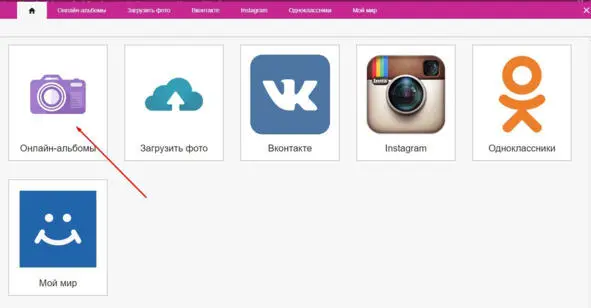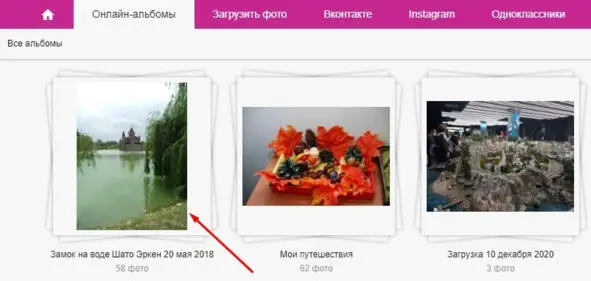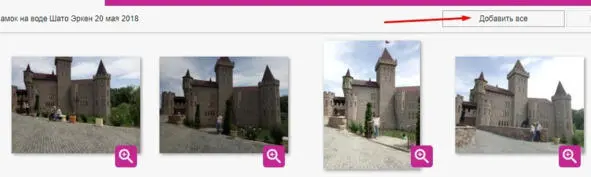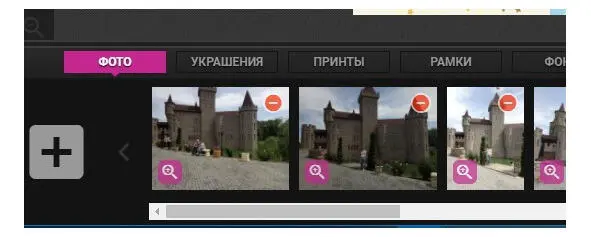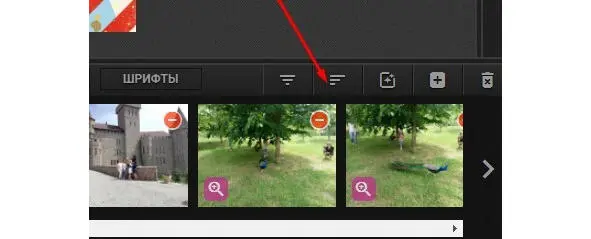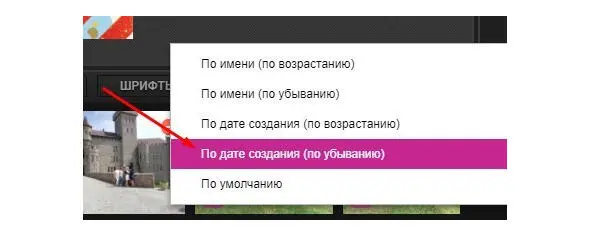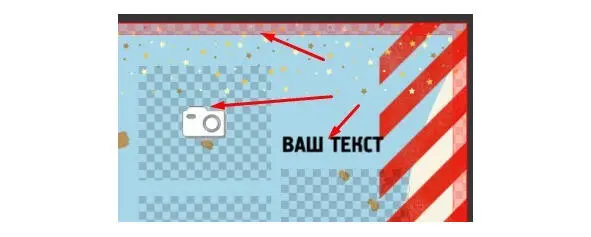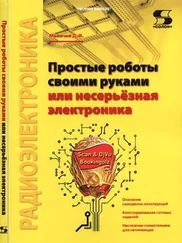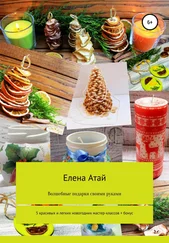Андрей Литвиненко - Фотокнига своими руками. Легко и просто
Здесь есть возможность читать онлайн «Андрей Литвиненко - Фотокнига своими руками. Легко и просто» — ознакомительный отрывок электронной книги совершенно бесплатно, а после прочтения отрывка купить полную версию. В некоторых случаях можно слушать аудио, скачать через торрент в формате fb2 и присутствует краткое содержание. ISBN: , Жанр: Руководства, на русском языке. Описание произведения, (предисловие) а так же отзывы посетителей доступны на портале библиотеки ЛибКат.
- Название:Фотокнига своими руками. Легко и просто
- Автор:
- Жанр:
- Год:неизвестен
- ISBN:9785005329035
- Рейтинг книги:4 / 5. Голосов: 1
-
Избранное:Добавить в избранное
- Отзывы:
-
Ваша оценка:
Фотокнига своими руками. Легко и просто: краткое содержание, описание и аннотация
Предлагаем к чтению аннотацию, описание, краткое содержание или предисловие (зависит от того, что написал сам автор книги «Фотокнига своими руками. Легко и просто»). Если вы не нашли необходимую информацию о книге — напишите в комментариях, мы постараемся отыскать её.